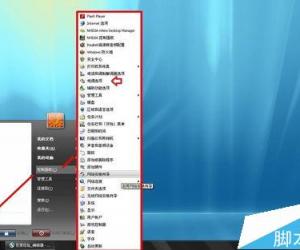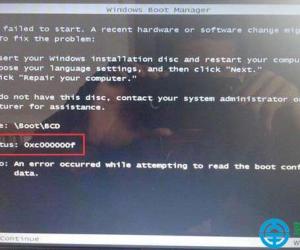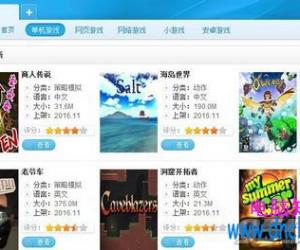MathType如何编辑复杂的数学公式?解决Word公式编辑难题
发布时间:2020-07-13 16:05:45作者:知识屋
很多理科生在写毕业论文的时候需要在文档中编辑比较复杂的数学公式,Word中可实现的公式还是比较受限的,很多学生反映说编辑不了自己想要的数学公式,搞得论文迟迟没完成。MathType可以解决这一问题,它是一款专业的公式编辑器,拥有丰富的公式符号元素模板,用户根据想要的公式效果进行调用和编辑即可。可很多人不了解怎么操作,下面举例子为大家说说MathType怎样编辑数学公式。
MathType如何编辑数学公式?
1、首先,用户需要将MathType插件添加到Word,成功添加,打开MathType公式编辑器,例如,我们要在word中得到如下图的公式效果。下面我们就来具体教大家怎么在MathType中编辑这条数学公式。
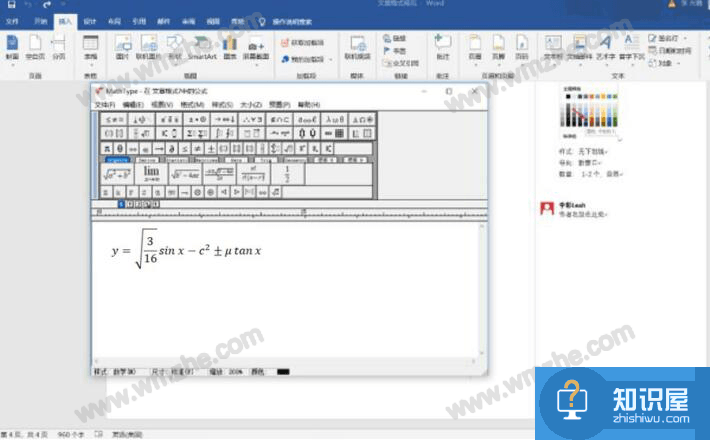
2、公式中的“y=”直接输入即可。然后,我们要调用MathType工具栏中的“分数”模板和“根号”模板,分别输入分子分母的数值。
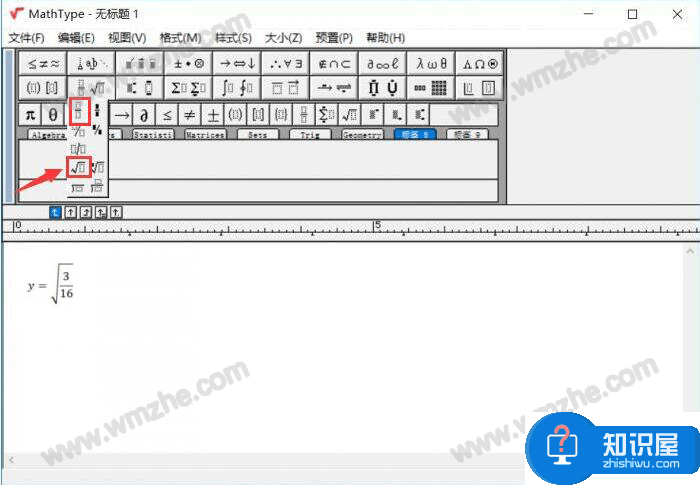
3、接下来,继续直接输入“sinx-c”,不需要调用符号模板。此外,公式中C是有平方的,此时要调用MathType工具栏中的“平方”模板,在编辑区域的C的右上角直接输入2即可。
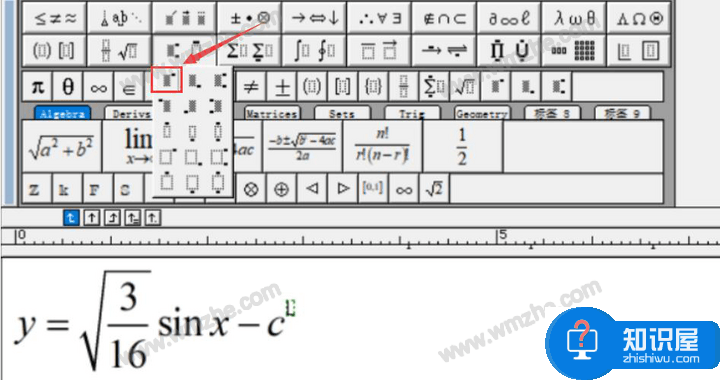
4、完成上一步后,继续调用MathType工具栏中的正负模板,该符号便自动生成在C2的后面,如下图所示。
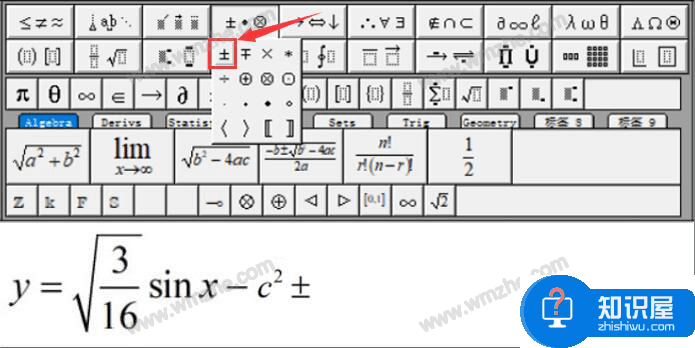
5、接着,继续调用MathType工具栏中的希腊字母符号模板,从中点选应用“μ”,它便会自动插入到正负号的后面。

6、最后,公式里还有“tanx”,这个的话,用户直接手动输入就好了,不需要调用MathType模板。输入后,整条数学公式就编辑完成了。
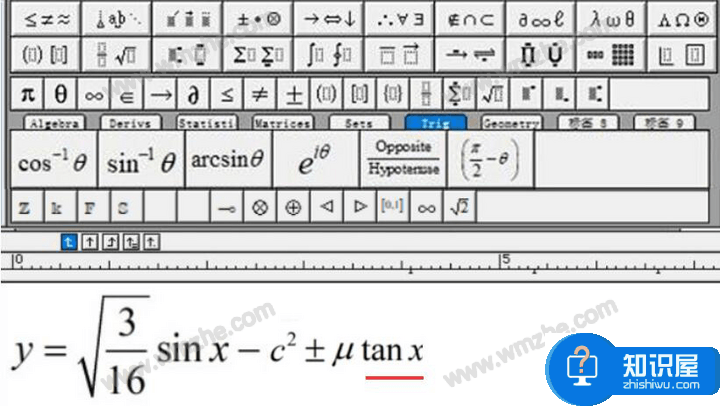
MathType编辑数学公式的时候,用户尽量要先熟悉工具栏中都有哪些符号模板和公式中有哪些部分是可以手动直接输入的,这样在用MathType编辑数学公式就能更高效。
知识阅读
软件推荐
更多 >-
1
 一寸照片的尺寸是多少像素?一寸照片规格排版教程
一寸照片的尺寸是多少像素?一寸照片规格排版教程2016-05-30
-
2
新浪秒拍视频怎么下载?秒拍视频下载的方法教程
-
3
监控怎么安装?网络监控摄像头安装图文教程
-
4
电脑待机时间怎么设置 电脑没多久就进入待机状态
-
5
农行网银K宝密码忘了怎么办?农行网银K宝密码忘了的解决方法
-
6
手机淘宝怎么修改评价 手机淘宝修改评价方法
-
7
支付宝钱包、微信和手机QQ红包怎么用?为手机充话费、淘宝购物、买电影票
-
8
不认识的字怎么查,教你怎样查不认识的字
-
9
如何用QQ音乐下载歌到内存卡里面
-
10
2015年度哪款浏览器好用? 2015年上半年浏览器评测排行榜!